Những thay đổi sau khi cập nhật phần mềm lên Android 15
Bên cạnh bản cập nhật của phần mềm lên Android 15, các chức năng hiện có cũng có một số thay đổi. Phần sau đây là một số thay đổi chính sau khi cập nhật thiết bị của bạn lên Android 15.
Hướng dẫn Trợ giúp này không mô tả toàn bộ tính năng và chức năng của Android 15. Một số tính năng, chức năng, cài đặt và yếu tố của thiết kế màn hình có thể khác với nội dung của Hướng dẫn Trợ giúp này sau khi cập nhật thiết bị của bạn lên Android 15.
Không gian riêng tư
Bạn có thể giữ các ứng dụng trong một không gian riêng biệt bên trong ngăn kéo ứng dụng. Không gian riêng tư được khóa để giữ cho các ứng dụng và dữ liệu ứng dụng của bạn được giữ bảo mật. Sử dụng tài khoản Google dành riêng cho không gian riêng tư để bảo vệ thêm quyền riêng tư và bảo mật của bạn.
Thiết lập không gian riêng tư
-
Tìm và nhấn vào [Cài đặt] > [Quyền riêng tư] > [Không gian riêng tư] và mở khóa màn hình.
Để thiết lập không gian riêng tư, bạn cần cài đặt khóa màn hình trước.
-
Nhấn [Thiết lập] và làm theo hướng dẫn trên màn hình để thiết lập phương thức khóa cho không gian riêng tư.
Sử dụng không gian riêng tư
-
Nhấn [Riêng tư] ở dưới cùng của ngăn kéo ứng dụng và mở khóa không gian riêng tư.
-
Nhấn vào biểu tượng ứng dụng.
Để thay đổi phương thức hoặc thời gian khóa hoặc xóa không gian riêng tư, nhấn
 (Biểu tượng Cài đặt).
(Biểu tượng Cài đặt).
Thêm ứng dụng vào không gian riêng tư
-
Nhấn [Riêng tư] ở dưới cùng của ngăn kéo ứng dụng và mở khóa không gian riêng tư.
-
Nhấn
 (Biểu tượng Cài đặt) và làm theo hướng dẫn trên màn hình để cài đặt ứng dụng.
(Biểu tượng Cài đặt) và làm theo hướng dẫn trên màn hình để cài đặt ứng dụng.

Chú ý
- Các ứng dụng hiển thị mặc định có thể khác nhau ở một số quốc gia/khu vực và tùy theo nhà mạng hoặc nhà cung cấp dịch vụ của bạn. Vui lòng kiểm tra trên thiết bị của bạn.
Các tính năng mới và thay đổi đối với cài đặt [Hình nền và phong cách]
Phương thức hiển thị màn hình [Hình nền và phong cách] đã được thay đổi. Để hiển thị màn hình [Hình nền và phong cách], hãy thực hiện một trong các thao tác sau.
- Tìm và nhấn vào [Cài đặt] > [Hình nền và phong cách].
- Chạm và giữ một vùng trống trên Màn hình chủ, sau đó nhấn vào [Hình nền và phong cách].
Các tính năng mới và thay đổi đối với Màn hình chủ và màn hình khóa như sau.
Cài đặt hình nền động khác nhau cho Màn hình chủ và màn hình khóa
-
Trên màn hình [Hình nền và phong cách], nhấn [Thay đổi hình nền].
-
Nhấn [Hình nền động], chọn hình nền động bạn muốn cài đặt, sau đó nhấn [Đặt làm hình nền].
-
Chọn (các) màn hình mà bạn muốn cài đặt hình nền động đã chọn, sau đó nhấn [Đặt].
Cài đặt độ tương phản màu của Màn hình chủ
Độ tương phản màu cao giúp dễ dàng nhìn thấy văn bản, nút và biểu tượng trên màn hình.
-
Trên màn hình [Hình nền và phong cách], nhấn [Màn hình chính] > [Độ tương phản màu] và chọn một tùy chọn.
Cài đặt biểu tượng phím tắt cho màn hình khóa từ menu Cài đặt
-
Tìm và nhấn vào [Cài đặt] > [Màn hình] > [Tùy chọn màn hình khóa] > [Lối tắt].
Bạn cũng có thể cài đặt biểu tượng phím tắt cho màn hình khóa bằng cách nhấn [Lối tắt] trên màn hình [Hình nền và phong cách].
Cách mới để thay đổi đồng hồ hiển thị trên màn hình khóa
-
Trên màn hình [Hình nền và phong cách], nhấn [Màn hình khoá].
-
Vuốt hình ảnh xem trước sang trái hoặc phải hoặc nhấn vào bất kỳ đồng hồ nào hiển thị bên trái hoặc phải của hình ảnh xem trước.
Bạn cũng có thể thay đổi đồng hồ hiển thị trên màn hình khóa bằng cách tìm và nhấn [Cài đặt] > [Màn hình] > [Tùy chọn màn hình khóa] > [Đồng hồ].

Các tính năng mới của Cảm biến bên
-
Chức năng của Trang tổng quan đã được thêm vào Cảm biến bên.
Vuốt thanh Cảm biến bên vào trong về phía màn hình để mở Trang tổng quan, cho phép bạn nhanh chóng thay đổi hoặc kiểm tra trạng thái của các cài đặt được sử dụng nhiều nhất.

-
Các cử chỉ khác mà bạn có thể thực hiện trên thanh Cảm biến bên cũng như các menu và chức năng mà bạn có thể truy cập cũng đã được thay đổi.
-
Vuốt thanh Cảm biến bên lên để mở menu Trình khởi chạy ứng dụng, cho phép bạn mở các ứng dụng và hơn thế nữa. Bạn cũng có thể mở menu Trình đơn nhiều cửa sổ từ menu Trình khởi chạy ứng dụng.
-
Vuốt xuống thanh Cảm biến bên để quay lại màn hình trước đó (Quay lại).
-
-
 (Biểu tượng C.trình quản lý cửa sổ) trên Màn hình chủ đã được thay đổi thành
(Biểu tượng C.trình quản lý cửa sổ) trên Màn hình chủ đã được thay đổi thành  (Biểu tượng Trình khởi chạy ứ.dụng).
(Biểu tượng Trình khởi chạy ứ.dụng).
Bảng Cài đặt nhanh mới và bảng thông báo
Thiết kế của bảng Cài đặt nhanh đã được thay đổi và thêm công cụ chụp ảnh màn hình. Bảng điều khiển [Trạng thái âm thanh và màn hình] đã bị xóa khỏi bảng thông báo. Các bảng điều khiển cho [Trạng thái màn hình] và [Trạng thái âm thanh] đang xuất hiện trên Trang tổng quan.
Gợi ý
- Nếu bạn không thể tìm thấy cài đặt mong muốn trong bảng Cài đặt nhanh, hãy nhấn
 (Biểu tượng Chỉnh sửa) để hiển thị màn hình chỉnh sửa. Bạn có thể thêm, xóa hoặc sắp xếp lại các cài đặt nhanh.
(Biểu tượng Chỉnh sửa) để hiển thị màn hình chỉnh sửa. Bạn có thể thêm, xóa hoặc sắp xếp lại các cài đặt nhanh.
Chụp ảnh màn hình từ bảng Cài đặt nhanh
-
Vuốt xuống hai lần từ phía trên màn hình.
-
Nhấn vào
 (Ảnh chụp màn hình).
(Ảnh chụp màn hình).
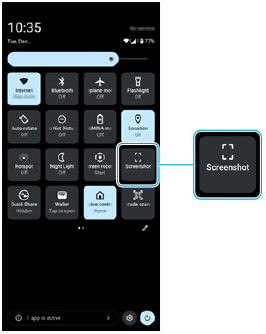
Cửa sổ bật lên mới
Các biểu tượng thao tác và hành vi của cửa sổ bật lên đã được thay đổi.
Các biểu tượng thao tác và hoạt động của các cửa sổ bật lên được hiển thị bởi tính năng [Đa nhiệm] trong ứng dụng Game enhancer cũng đã được thay đổi theo cách tương tự.
Trong ứng dụng Màn hình ngoài, giờ đây bạn có thể hiển thị video YouTube đang phát trực tiếp trong cửa sổ bật lên. Nhấn vào  (Biểu tượng Bật lên) ở chế độ phát trực tiếp. Biểu tượng thao tác và hoạt động tương tự với biểu tượng thao tác và hoạt động của cửa sổ bật lên thông thường.
(Biểu tượng Bật lên) ở chế độ phát trực tiếp. Biểu tượng thao tác và hoạt động tương tự với biểu tượng thao tác và hoạt động của cửa sổ bật lên thông thường.
Để biết thông tin chi tiết về cửa sổ bật lên của YouTube, hãy tham khảo chủ đề phù hợp được liệt kê trong “Chủ đề liên quan”.

-
Quay lại màn hình trước đó.
-
Kéo để di chuyển cửa sổ.
Nhấn đúp để phóng to cửa sổ. Nhấn đúp lần nữa để quay lại kích thước cửa sổ trước đó.
-
Nhấn để thu nhỏ cửa sổ.
Cửa sổ bật lên sẽ biến mất nhưng không bị đóng.
Để hiển thị lại cửa sổ bật lên, nhấn
 (Nút Tổng quan) trong thanh điều hướng, vuốt sang trái hoặc phải để tìm ứng dụng, sau đó nhấn vào ứng dụng.
(Nút Tổng quan) trong thanh điều hướng, vuốt sang trái hoặc phải để tìm ứng dụng, sau đó nhấn vào ứng dụng. -
Nhấn để hiển thị ứng dụng ở chế độ toàn màn hình.
Chế độ cửa sổ bật lên sẽ đóng lại và ứng dụng sẽ được hiển thị ở chế độ toàn màn hình.
-
Nhấn để đóng cửa sổ.
Gợi ý
- Kéo bất kỳ góc nào của cửa sổ bật lên để thay đổi kích thước cửa sổ.
- Bạn có thể hiển thị hai hoặc nhiều cửa sổ bật lên cùng lúc.
- Để biết chi tiết về cửa sổ bật lên, hãy tìm và nhấn vào [Cài đặt] > [Hệ thống] > [Cử chỉ] > [Cảm biến bên] > [Xem hướng dẫn sử dụng Cảm biến bên] > [Tìm hiểu thêm về cửa sổ bật lên].
Truyền phát (Chia sẻ âm thanh) (Bluetooth LE Audio)
Bạn hiện đã có thể sử dụng chức năng truyền phát từ menu Cài đặt hoặc bảng Cài đặt nhanh.
“Truyền phát” bây giờ được hiển thị là “Chia sẻ âm thanh”. Tuy nhiên, giống như trước đây, bạn có thể truyền phát nội dung âm thanh và tận hưởng việc chia sẻ với hai người trở lên hoặc nghe nội dung truyền phát của người khác từ tai nghe của bạn. Trước khi bắt đầu Chia sẻ Âm thanh hoặc nhận âm thanh được chia sẻ, hãy ghép nối thiết bị của bạn với bộ tai nghe hỗ trợ LE Audio mà bạn sẽ thao tác từ thiết bị của bạn.
Chia sẻ âm thanh từ thiết bị của bạn
-
Tìm và nhấn vào [Cài đặt] > [Kết nối thiết bị] > [Lựa chọn ưu tiên về kết nối] > [Chia sẻ âm thanh].
-
Nhấn vào nút chuyển [Chia sẻ âm thanh] để bật chức năng này.
Chia sẻ Âm thanh sẽ bắt đầu, và bạn có thể nghe âm thanh bằng tai nghe đã được ghép nối với thiết bị của bạn. Để dừng chia sẻ âm thanh, nhấn vào nút chuyển [Chia sẻ âm thanh] để tắt chức năng này.
Gợi ý
- Bạn cũng có thể chia sẻ âm thanh từ bảng Cài đặt nhanh. Nhấn
 (Bluetooth) trong bảng Cài đặt nhanh và nhấn [Chia sẻ âm thanh]. Nhấn vào nút chuyển [Chia sẻ âm thanh] để bật chức năng này.
(Bluetooth) trong bảng Cài đặt nhanh và nhấn [Chia sẻ âm thanh]. Nhấn vào nút chuyển [Chia sẻ âm thanh] để bật chức năng này. - Bạn cũng có thể dừng chia sẻ âm thanh từ thông báo. Kéo xuống thanh trạng thái và nhấn [Dừng chia sẻ] trong bảng thông báo cho “Chia sẻ âm thanh”.
Nghe âm thanh được chia sẻ của người khác bằng tai nghe được ghép nối với thiết bị của bạn
-
Tìm và nhấn vào [Cài đặt] > [Kết nối thiết bị] > [Lựa chọn ưu tiên về kết nối] > [Chia sẻ âm thanh] > [Tìm một luồng âm thanh].
-
Nhấn vào tên thiết bị. Nhập mật khẩu nếu được yêu cầu và nhấn [Kết nối].
Việc nhận âm thanh được chia sẻ sẽ bắt đầu, và bạn có thể nghe âm thanh bằng tai nghe đã được ghép nối với thiết bị của bạn. Để dừng nhận âm thanh được chia sẻ, nhấn [Cài đặt] > [Kết nối thiết bị] > [Lựa chọn ưu tiên về kết nối] > [Chia sẻ âm thanh] > [Tìm một luồng âm thanh] và nhấn tên thiết bị. Sau đó nhấn [Ngắt kết nối].
Thay đổi đối với cài đặt SIM
Thay đổi màn hình cài đặt SIM
Các mục như nút chuyển cho SIM và kết nối dữ liệu di động hiện có thể tìm thấy trên màn hình cài đặt SIM. Để hiển thị màn hình cài đặt SIM, hãy tìm và nhấn vào [Cài đặt] > [Mạng và Internet] > [SIM].
Cài đặt khi thêm/kích hoạt SIM
Khi bạn thêm hoặc kích hoạt SIM với một hoặc hai SIM đã được kích hoạt, một màn hình nhắc bạn cấu hình SIM sẽ xuất hiện. Làm theo hướng dẫn trên màn hình và cấu hình SIM.
Chú ý
- Bạn có thể cấu hình nhiều SIM. Tuy nhiên, bạn chỉ có thể sử dụng tối đa hai SIM cùng lúc.
Xem thông tin SIM
Bạn có thể xem thông tin về mạng di động, số điện thoại của mình, IMEI và/hoặc EID. Tìm và nhấn vào [Cài đặt] > [Mạng và Internet] > [SIM] và chọn một SIM.
Ứng dụng Sony | Sound Connect
Tên của ứng dụng Headphones Connect đã được đổi thành “Sony | Sound Connect”.
